포유컴퓨터 모니터 풀세트 게이밍 조립 컴퓨터 PC 본체 최신 고사양 윈도우 롤 배그
COUPANG
www.coupang.com

신형 삼성노트북을 구입해서 새로운 기능들을 기대하며 사용하지만, 백라이트가 안들어와서 이거 혹시 불량아냐? 하고 생각하기도 합니다. 기능을 살리기 위해서 여기저기 알아보아도 속시원한 답을 주지 못합니다. 이 시간에는 백라이트 들어오게하는 방법을 알아보겠습니다.

▼ 이 작업을 위해서는 드라이버 업데이트 앱, 세팅 앱을 설치해서 진행하는 긴 과정입니다. 잘 따라 해 보시기 바랍니다.
먼저, 작업표시줄 좌측 하단의 돋보기 아이콘을 클릭하여 1. STORE를 입력하여 2. Microsoft Store 앱을 실행합니다.


▼ 마소스토어에서 3. SAMSUNG을 입력하여 리스트중에서 4. Samsung Update 앱을 클릭합니다.

▼ Samsung Update 앱 화면에서 5. 무료를 클릭합니다.
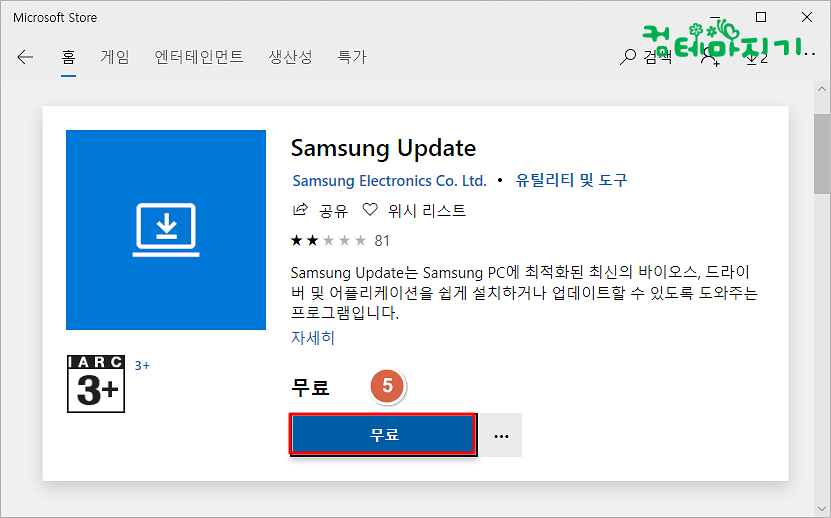
▼ 시스템에 관련된 정보의 전송을 위해서 6. 로그인을 클릭합니다.
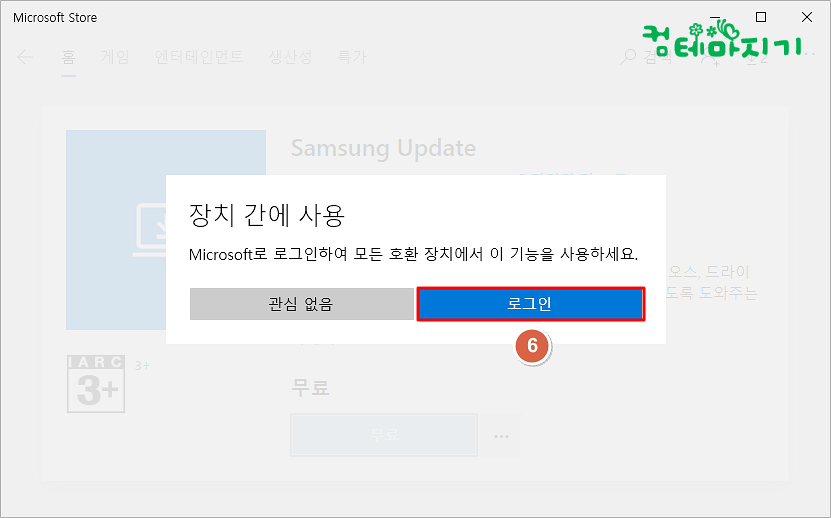
▼ 로그인 아이디를 입력한 다음, 7. 다음을 클릭합니다.
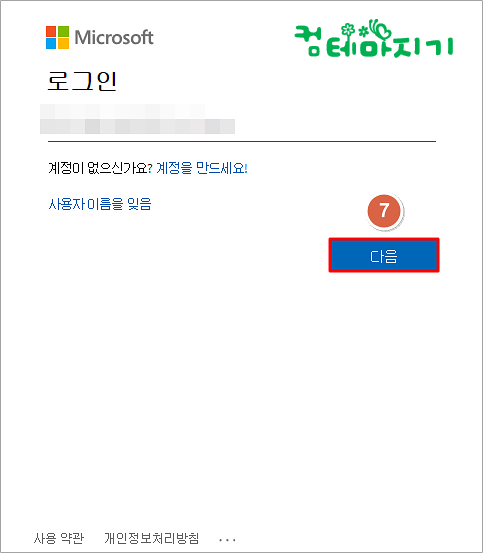
▼ 암호를 입력한 다음, 8. 로그인을 클릭합니다.
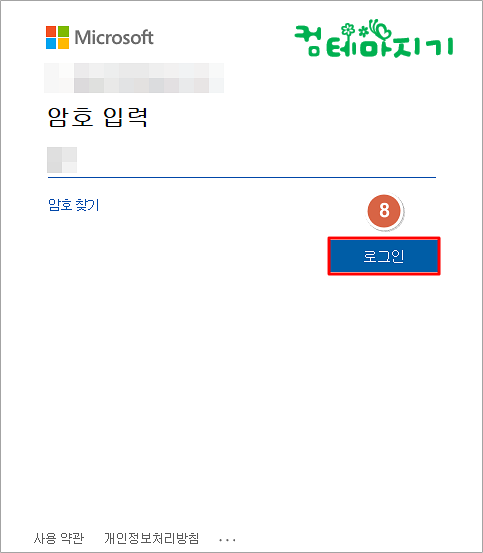
▼ 앱에 로그인한 다음, 9. 다음을 클릭합니다.
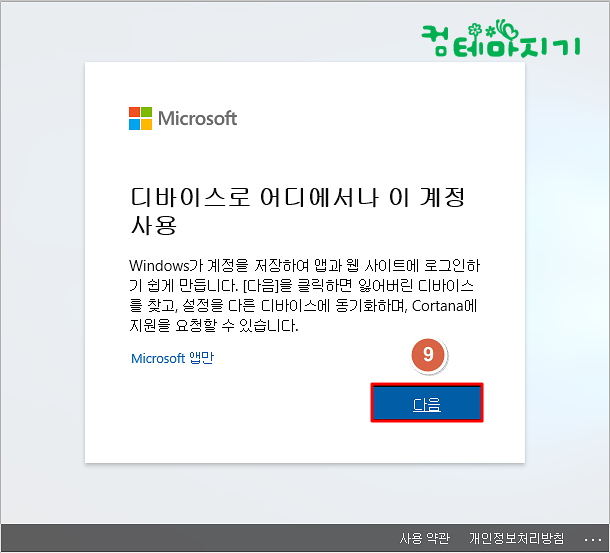
▼ 삼성 업데이트 앱 10. 무료를 클릭합니다.
삼성 업데이트는 삼성 노트북에 최적화된 바이오스, 드라이버 및 어플리케이션을 설치 또는 업데이트 하는 프로그램입니다.
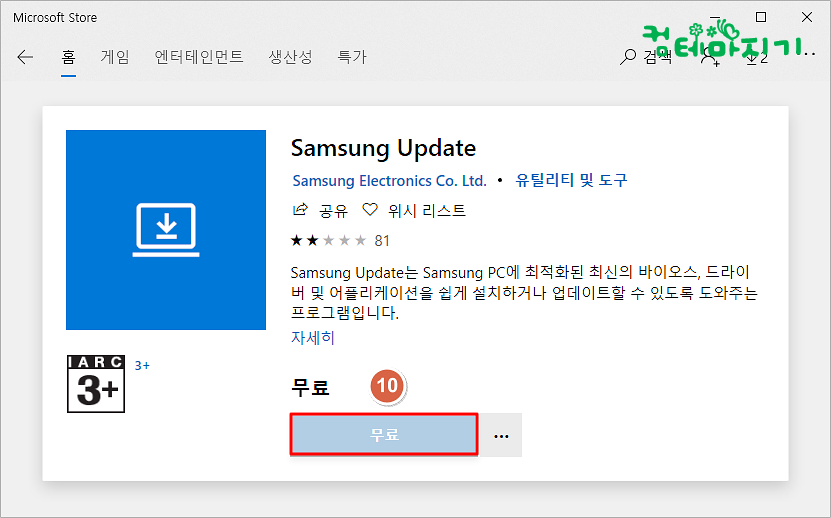
▼ 11. 삼성 업데이트를 다운로드합니다.
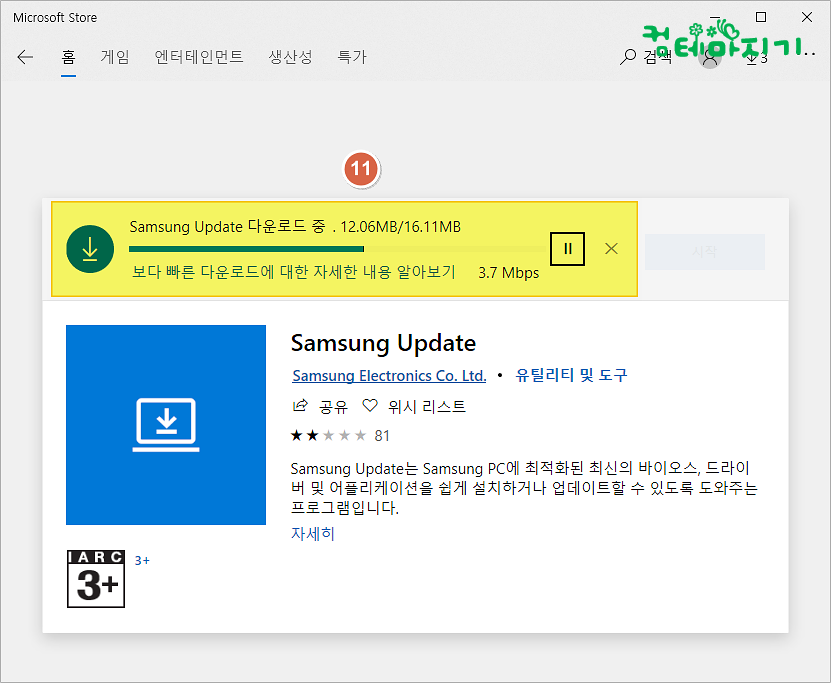
▼ 12. 실행을 클릭하여 삼성 업데이트를 실행시킵니다.
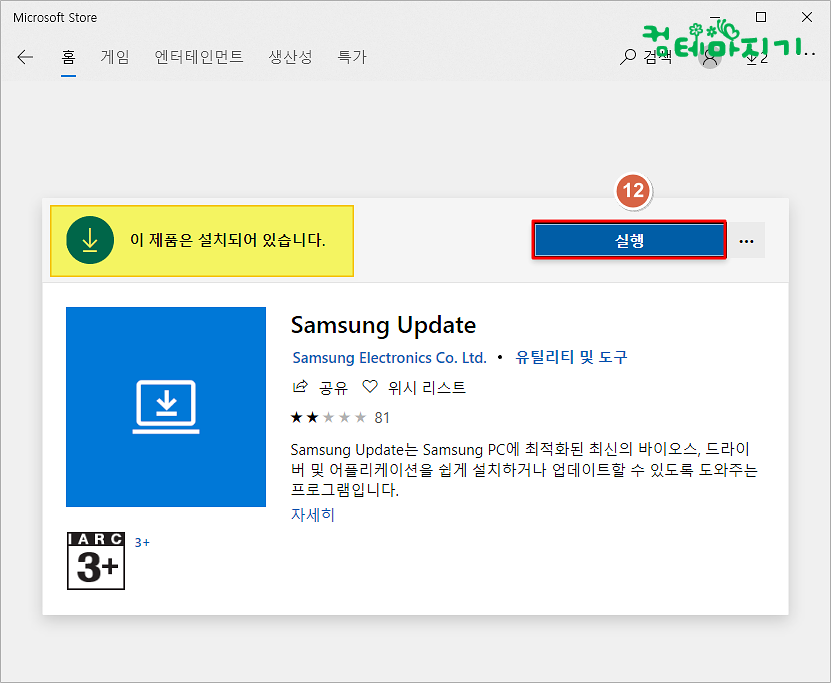
▼ 추가 서비스 패키지 설치파일을 다운로드 하기 위해서 13. 확인을 클릭합니다.
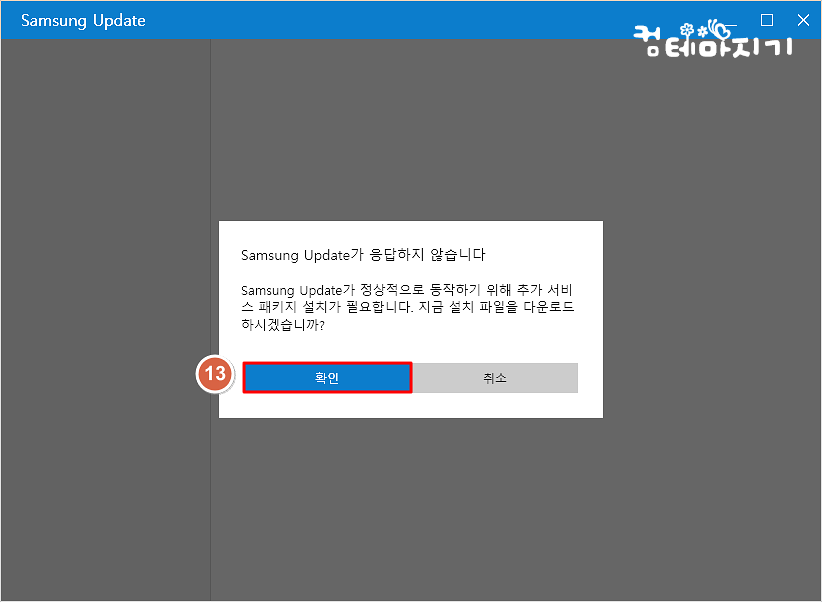
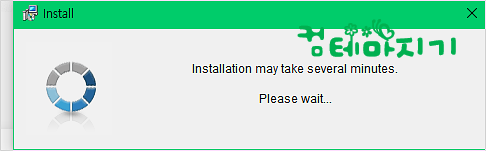
▼ 삼성 업데이트 앱을 설치하여 업데이트에 필요한 일련의 시스템, 소프트웨어 정보수집에 14. 동의를 클릭합니다.
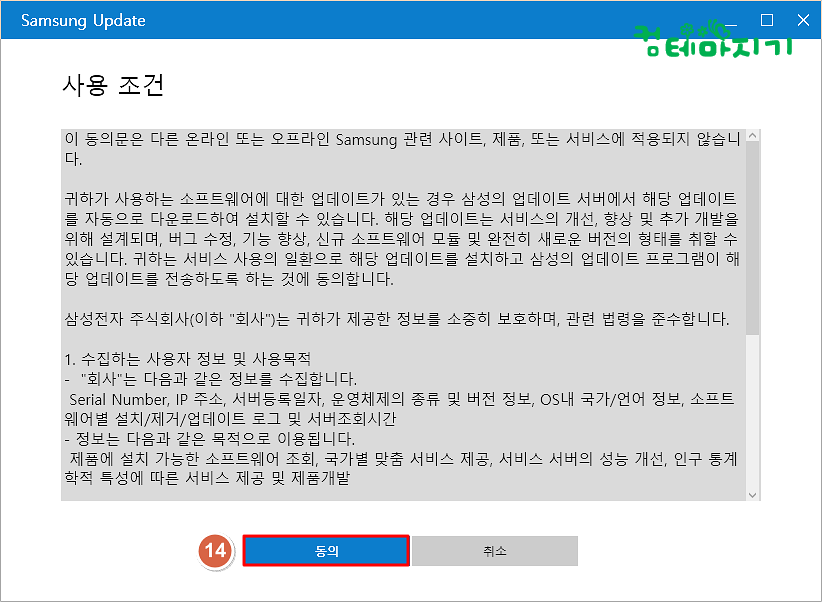
▼ 삼성 업데이트를 통해서 최신의 드라이버를 다운로드하기 위한 준비작업을 진행합니다. 15. 다음을 클릭 합니다.
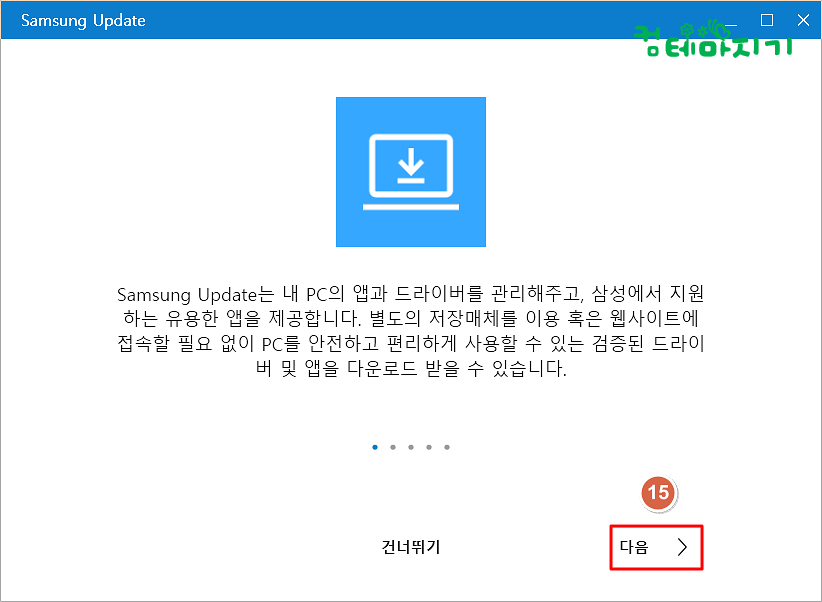
▼ 계속 다음을 클릭하여 새로운 업데이트가 있으면 자동으로 받을 수 있도록 설정 과정을 거쳐서, 마지막 16. 시작하기를 클릭합니다.
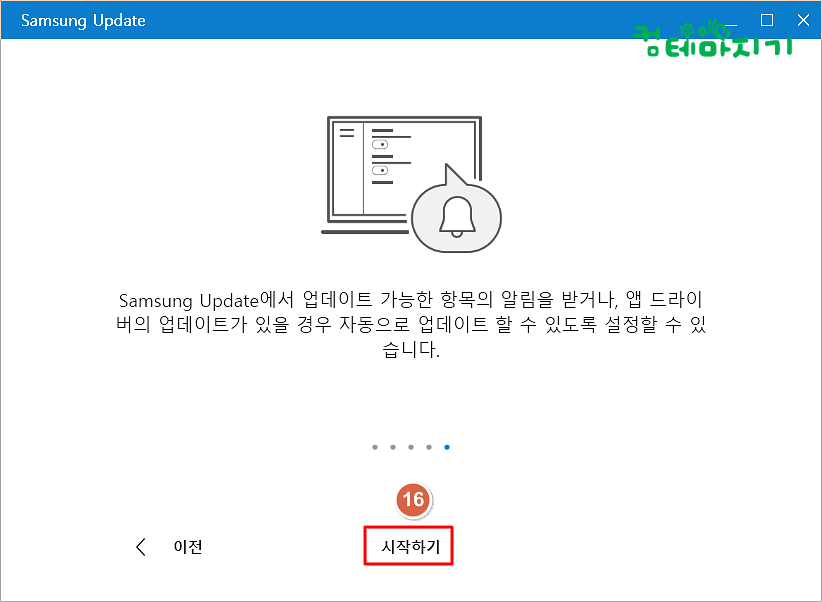
[기기에 따라서 생략될 수 있는 과정]
▼ 기기에 따라서 드라이버 다운로드를 위한 기기 검색 과정을 거치거나, 자동으로 기기가 검색될 수 있습니다.
만일 자동으로 검색되지 않으면 내 노트북의 모델명 앞부분을 입력하여 리스트된 모델명 중에서 17. 해당모델명 을 선택합니다. 이어서 18. 다운로드를 클릭합니다.
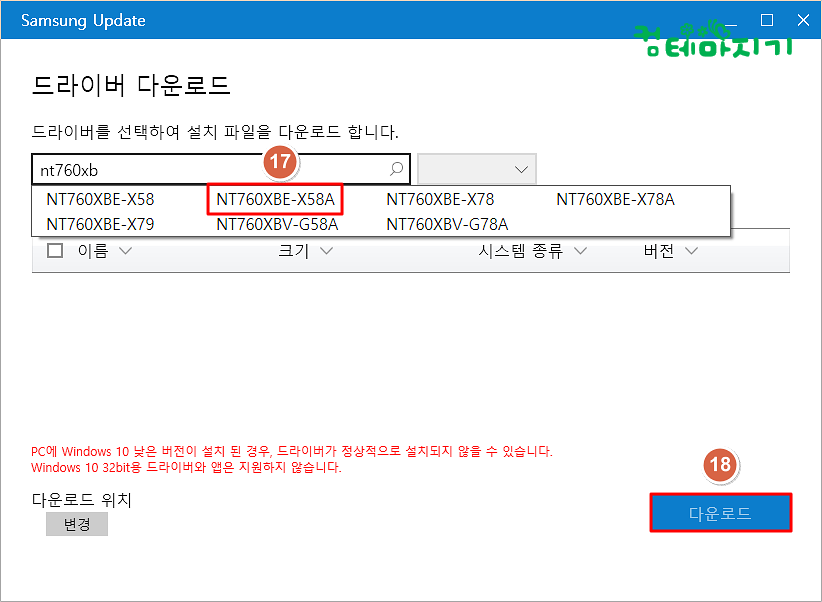
▼ 19. 삼성앱스를 클릭하면 셋팅 앱 리스트 됩니다.
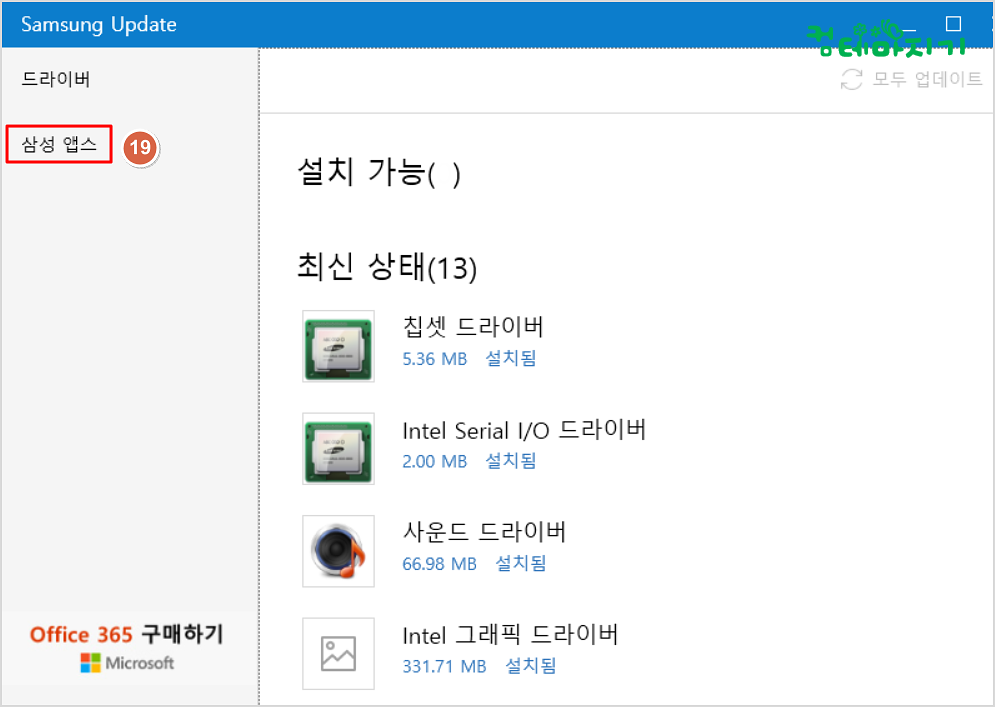
▼ 삼성 앱스 화면에서 우측에 나타난 20. Samsung Settings Expansion Pack을 클릭하여 설치하고, 이어서 21. Samsung Settings를 클릭하여 세팅준비를 해 줍니다.
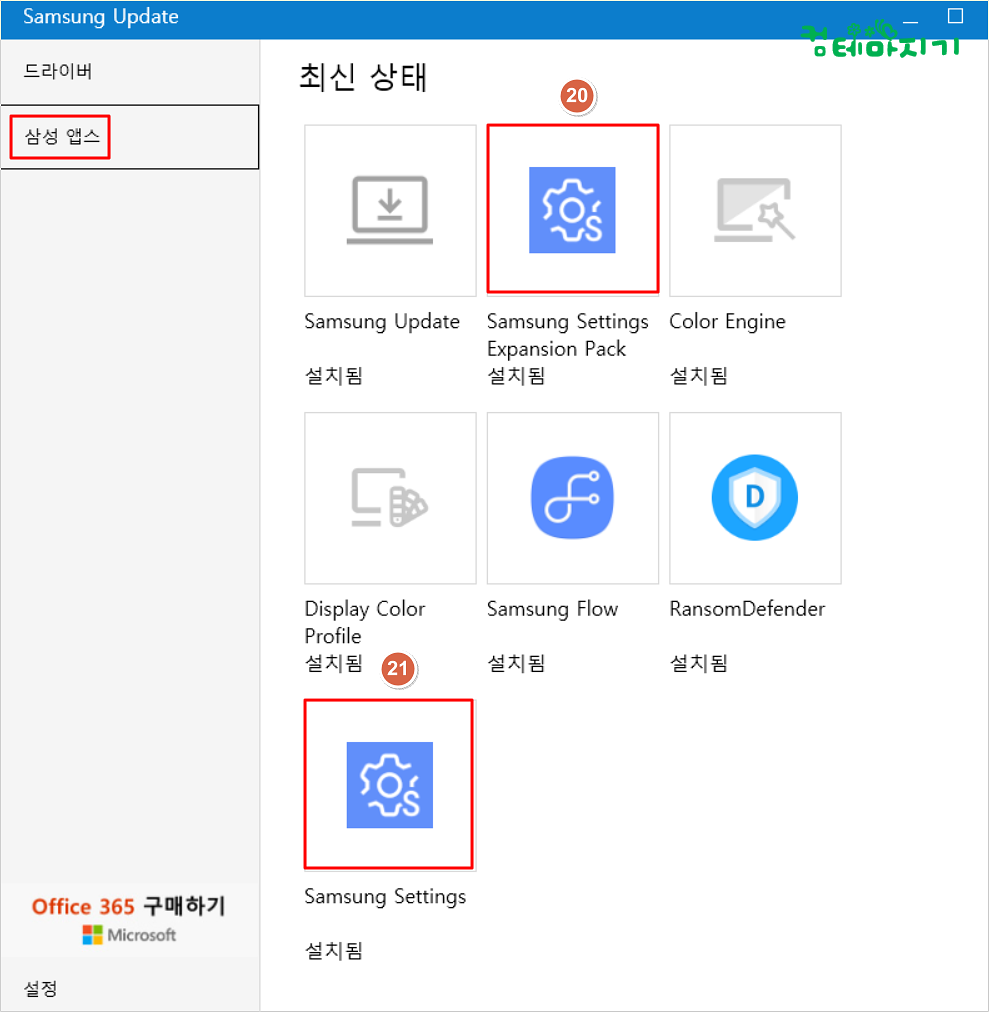
▼ 하단 작업표시줄 돋보기 아이콘에 22. Sett을 입력하면 상단에 나타나는 23. Samsung Settings 앱을 클릭하여 실행시킵니다.
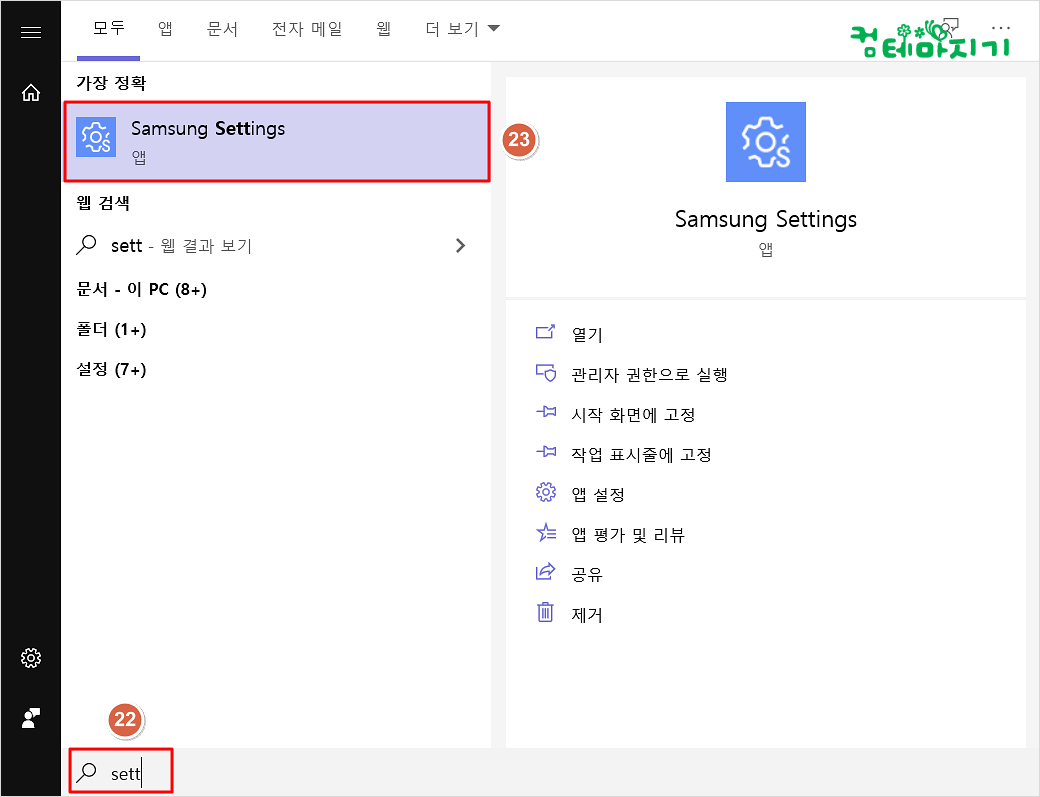
▼ 드디어 안보이던 24. 입력 장치에서 25. 키보드 백라이트가 보입니다. 밝기 조절, 켜고 끄기, 시간등을 조절하면 백라이트가 정상적으로 작동되는 것을 확인 할 수 있습니다. 긴 내용 잘 따라 오셨네요. 이시간에는 삼성노트북 백라이트 들어오게하기에 대해서 알아 보았습니다.
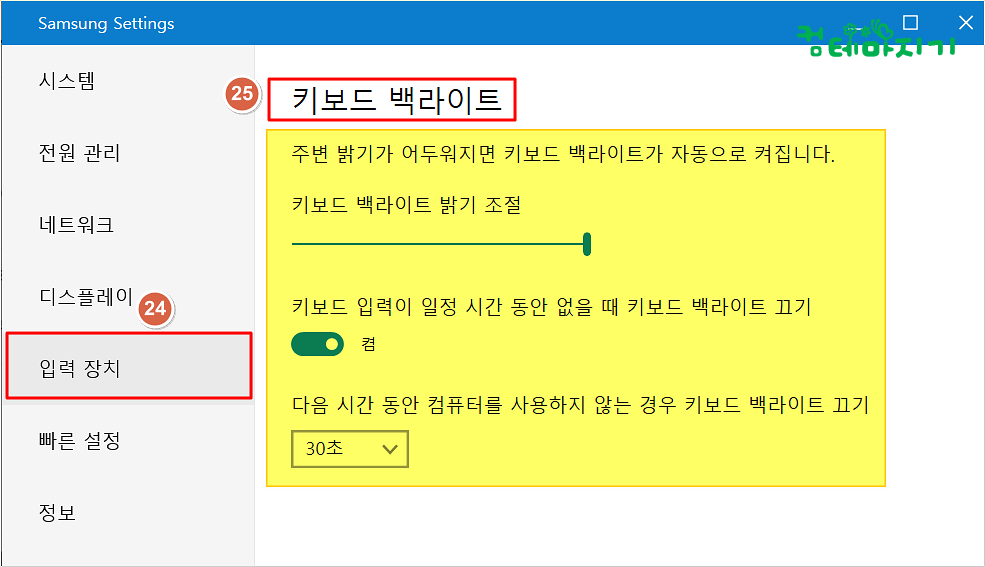
이 포스팅은 쿠팡 파트너스 활동의 일환으로 이에 따른 일정액의 수수료를 제공받습니다
'컴IT > 컴IT꿀Tip' 카테고리의 다른 글
| DVD 드라이브 문자 변경하는 방법 (0) | 2020.03.14 |
|---|---|
| SSD 파티션 분할 방법 (0) | 2020.03.11 |
| SSD 속도 테스트 프로그램 크리스탈 디스크 마크 CrystalDiskMark (0) | 2020.03.07 |
| CPU 성능테스트 초스피드 OK (0) | 2020.03.06 |
| 어도비 Adobe Creative Cloud 제거하는 방법 (0) | 2019.12.05 |

